چطور در مک از یک حساب ایمیل خارج شویم؟
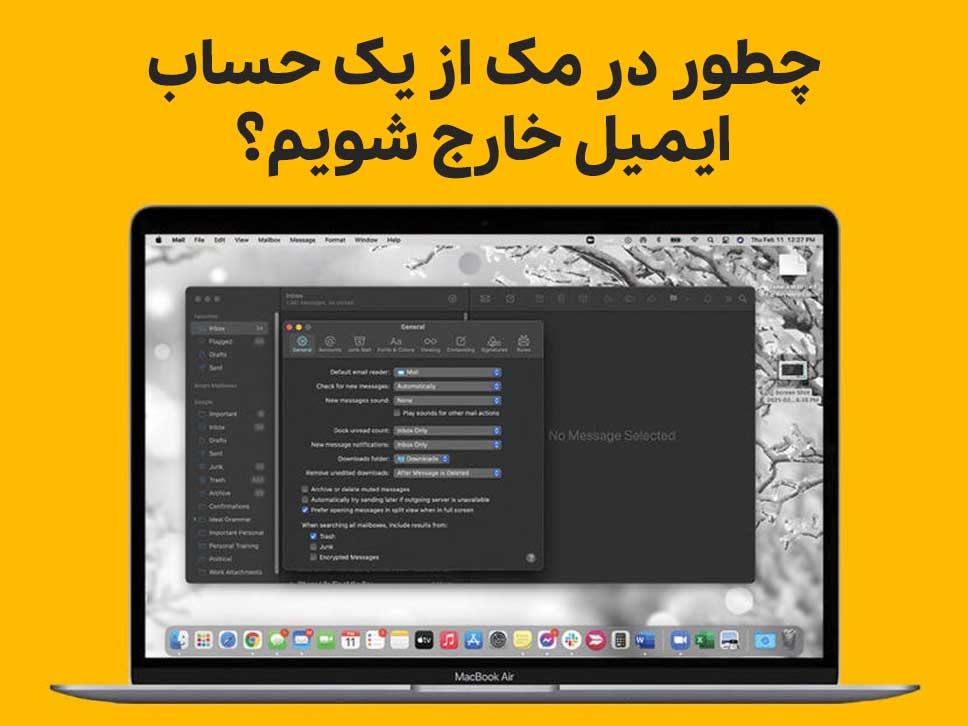
دیگر نمیخواهید یا نیازی به دریافت ایمیل در نرمافزار Mail در macOS ندارید؟ اگر چنین است، میتوانید با خروج از یک حساب ایمیل مانند جیمیل یا Outlook، این کار را انجام دهید تا همگامسازی ایمیلهای شما با نرمافزار میل (Mail) متوقف شود.
بسته به مدت زمانی که میخواهید از سیستم خارج شوید، میتوانید به طور موقت از میل خارج شوید یا میتوانید حساب ایمیل خود را به طور کامل از سیستم حذف کنید. در این مطلب به شما خواهیم گفت که چطور میتوانید در سیستم مک از ایمیل خود خارج شوید. پس با مجله اعتبارکالا همراه باشید.
فهرست مطالب
خروج از نرمافزار میل چه تفاوتی با خروج از سرویسهای Webmail دارد؟
اپل میل (Apple Mail) یا میل، سرویس دریافت کننده ایمیل پیشفرض اپل است که به شما امکان میدهد تا چندین حساب ایمیل به دستگاههای خود اضافه کنید تا بتوانید تمام ایمیلهای خود را در یک مکان دریافت کنید. هنگامی که از یک حساب ایمیل در اپلیکیشن میل خارج میشوید؛ طبیعتا نمیخواهید به زودی از آن حساب دوباره استفاده کنید. به این دلیل که خروج از یک سرویس دریافتکننده ایمیل مانند میل به این معنی است که نمیخواهید با این حساب، ایمیل دریافت یا ارسال کنید و نمیخواهید ایمیلهایی که دانلود شدهاند را در سیستم مک خود نگه دارید.
این مطلب را هم بخوانید: چطور ایمیلهای آرشیو شده Gmail را پیدا کنیم؟
از طرف دیگر، خروج از وبمیل متفاوت است. وقتی از یک سرویس ایمیل مانند جیمیل خارج میشوید، فقط یک کوکی را در مرورگر خود خود پاک میکنید که دادههای شما را نگه میدارد. از آنجایی که مرورگر شما ایمیلهایتان را دانلود یا نگهداری نمیکند، خروج وبمیل خیلی توجیهی ندارد.
نکته پایانی اینکه ممکن است بخواهید هربار کارتان با وبسایت جیمیل تمام شد از آن خارج شوید، فقط اگر دیگر نمیخواهید از آن حساب ایمیل استفاده کنید، باید از میل خارج شوید.
چطور در مک از میل خارج شویم؟
میتوانید با استفاده از اپلیکیشن میل در مک از میل خود خارج شوید. فقط کافی است مراحل زیر را طی کنید:
- اپلیکیشن Mail را باز کنید.
- روی گزینه Mail و سپس Accounts در بالای صفحه کلیک کنید.
- حساب ایمیلی که میخواهید از آن خارج شوید را در سمت چپ انتخاب کنید.
- تیک گزینه Mail در سمت راست را بردارید.
حالا آن حساب ایمیل خاص غیرفعال شده است و نرمافزار میل دیگر نمیتواند از آن استفاده کند. با این کار، پیامهای حساب ایمیل نیز از مک شما حذف میشوند. همچنین میتوانید به کپیهایی از پیامهای ایمیل در سرور حسابهای میل دسترسی داشته باشید.
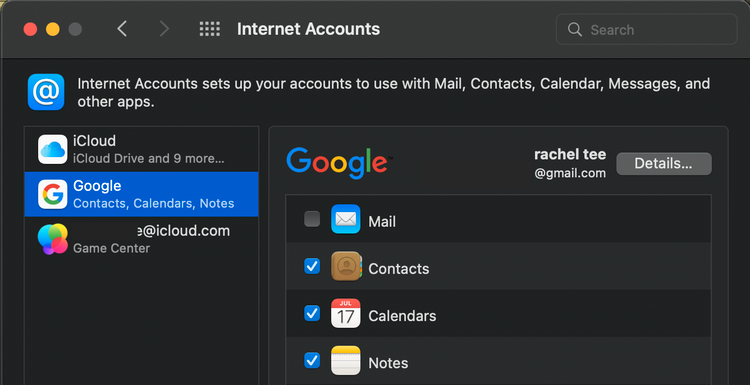
به عنوان مثال، اگر در مک خود از Outlook خارج شوید، تمام ایمیل اوتلوک خود را در میل از دست خواهید؛ اما پس از ورود به سرور مبتنی بر وب آن، میتوانید آنها را اوتلوک مشاهده کنید. اگر/زمانی که حساب را دذوباره فعال کنید، نرمافزار میل همه پیامهایی که قبلا با سیستم شما همگامسازی نشدهاند را در سرور دانلود میکند.
چطور میتوان یک حساب ایمیل خاص را در سیستم مک به طور کامل حذف کرد؟
اگر نمیخواهید دیگر از ایمیلی در سیستم مک خود استفاده کنید، میتوانید آن حساب را برای همیشه حذف کنید. برای انجام این کار در نرمافزار میل، مراحل زیر را طی کنید:
- نرمافزار Mail را اجرا کنید.
- روی منوی Mail در بالا کلیک کنید و Accounts را انتخاب کنید.
- حسابی که میخواهید حذف کنید را در سمت چپ انتخاب کنید.
- برای حذف حساب مورد نظر، روی علامت حذف (-) در پایین کلیک کنید.
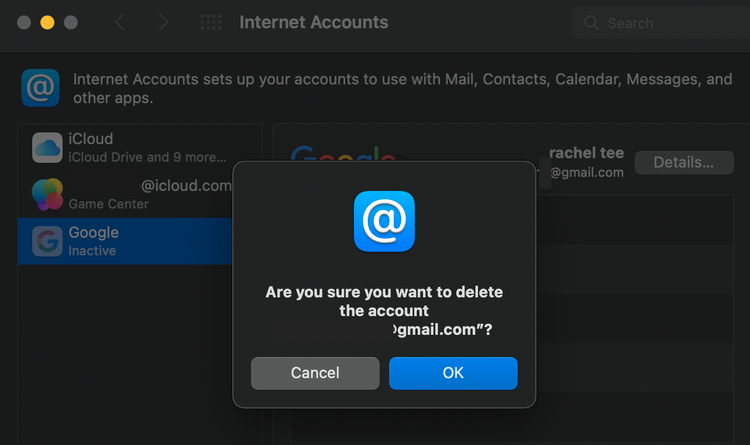
نرمافزار میل حساب انتخابی شما و همچنین تمام ایمیلهای دانلود شده مرتبط با آن را به طور کامل از مک شما حذف میکند.
توجه داشته باشید که اگر این حساب توسط نرمافزار دیگر در مک شما استفاده میشود، به جای آن به حذف حساب در Internet Accounts موجود در System Preferences هدایت میشوید. روی پنجره بازشو کلیک کنید تا وارد Internet Accounts شوید؛ سپس چکباکس Mail را برای آن حساب حذف کنید.
اگر میخواهید استفاده از حساب را همه نرمافزارهای مک خود متوقف کنید، روی لوگوی Apple کلیک کنید؛ System Preferences را انتخاب کنید و Internet Accounts را بزنید. در ادامه حساب اینترنتی که میخواهید حذف کنید را انتخاب کنید و دکمه Remove یا (-) را بزنید.
چطور ایمیلهای مهم را قبل از پاک کردن یک حساب کپی کنیم؟
اگر ایمیلهای مهمی از یک حساب ایمیل خاص دارید که نمیخواهید همراه با کل حساب پاک شوند، میتوانید ایمیل را به هریک از حسابهای ایمیل فعال خود در میل کپی یا منتقل کنید. این کار را باید حتما قبل از حذف دائمی و خروج از حساب ایمیل در مک خود انجام دهید. برای این کار، مراحل زیر را طی کنید:
- ایمیلی که میخواهید حذف کنید را انتخاب کنید.
- برای نمایش منوی متنی، Control-کلیک کنید. گزینههای Move to یا Copy to را انتخاب کنید. سپس موقعیت مورد نظر خود را انتخاب کنید. متناوبا، ایمیل را مستقیما به مقصد مورد نظر خود بکشید.
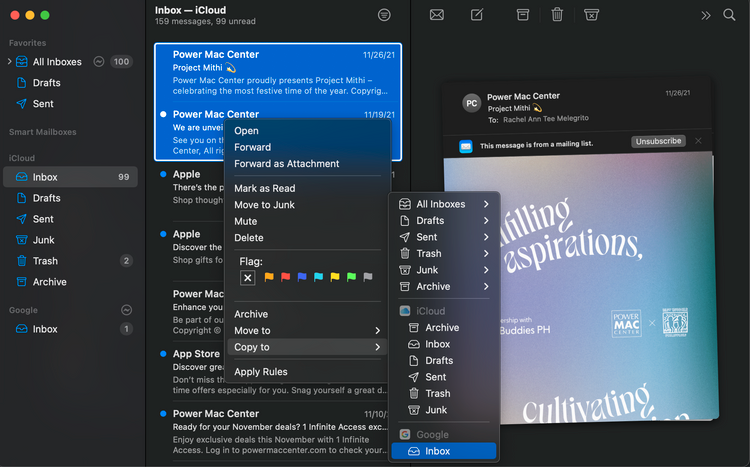
چطور دوباره در مک وارد حساب Mail شویم؟
اگر فقط از حساب خود خارج شدهاید و هنوز حساب را به طور کامل حذف نکردهاید، میتوانید با انجام مراحل زیر دوباره وارد حساب کاربری خود شوید:
- روی لوگوی اپل در بالا کلیک کنید و System Preferences را بزنید.
- روی Internet Accounts کلیک کنید.
- حسابی که میخواهید ایمیلها برای آن فعال شود را انتخاب کنید و در سمت راست تیک Mail را بزنید.
حالا پیامهای ایمیل شما از این حساب در نرمافزار Mail ظاهر میشوند.
این مطلب را هم بخوانید: چطور حساب کاربری کلاب هاوس را حذف یا غیرفعال کنم؟
ورود به ایمیل میل زمانی که حساب خود را حذف کردهاید
اگر حساب ایمیل خود را از میل حذف کردهاید، کافی است آن حساب را دوباره به میل اضافه کنید تا بتوانید ایمیلهای حساب مذکور را در نرمافزار Mail دریافت کنید.
حذف ایمیلهای غیر قابل استفاده از نرمافزار Mail
ممکن است برای خروج از یک حساب ایمیل دلایل متعددی داشته باشید. دلایل شما هرچه که باشد راهنمای ساده بالا میتواند به شما کمک کند. اگر سوالی در مورد این ترفند دارید میتوانید آن را در بخش نظرات با ما در میان بگذارید.

















